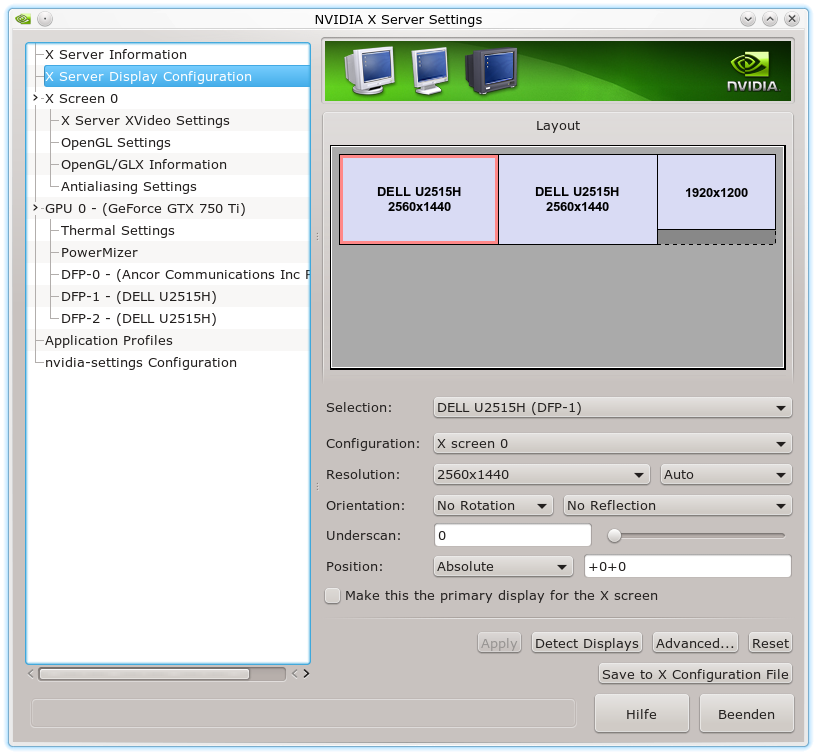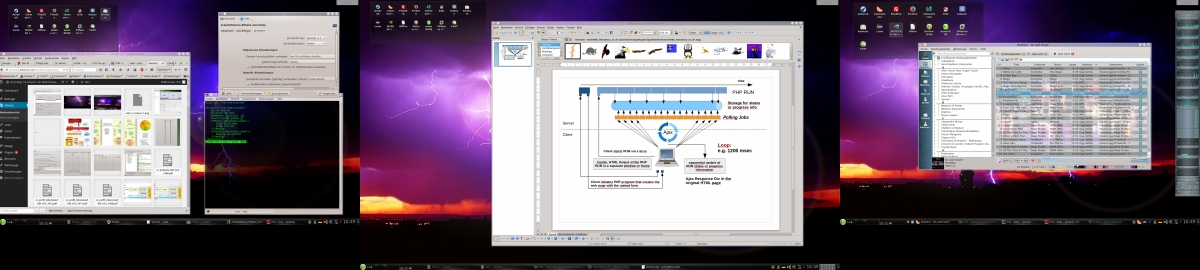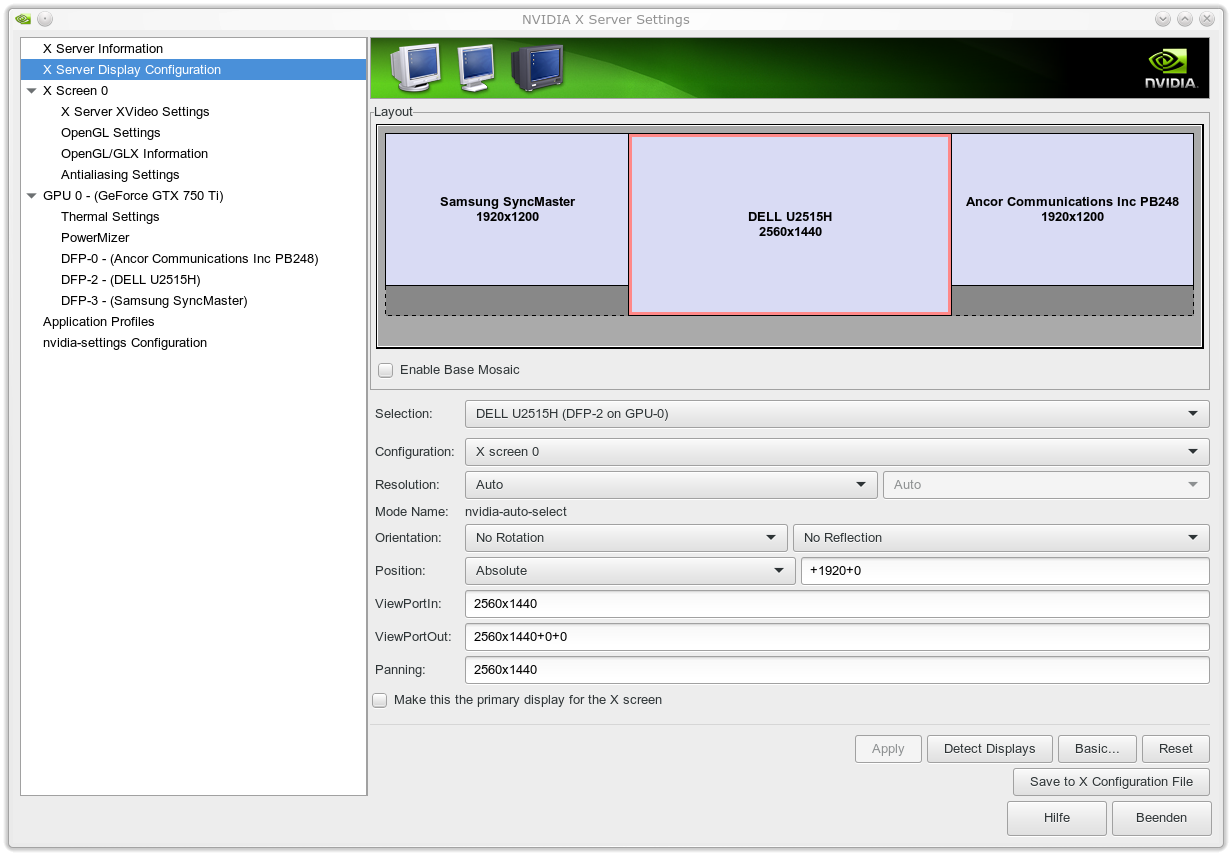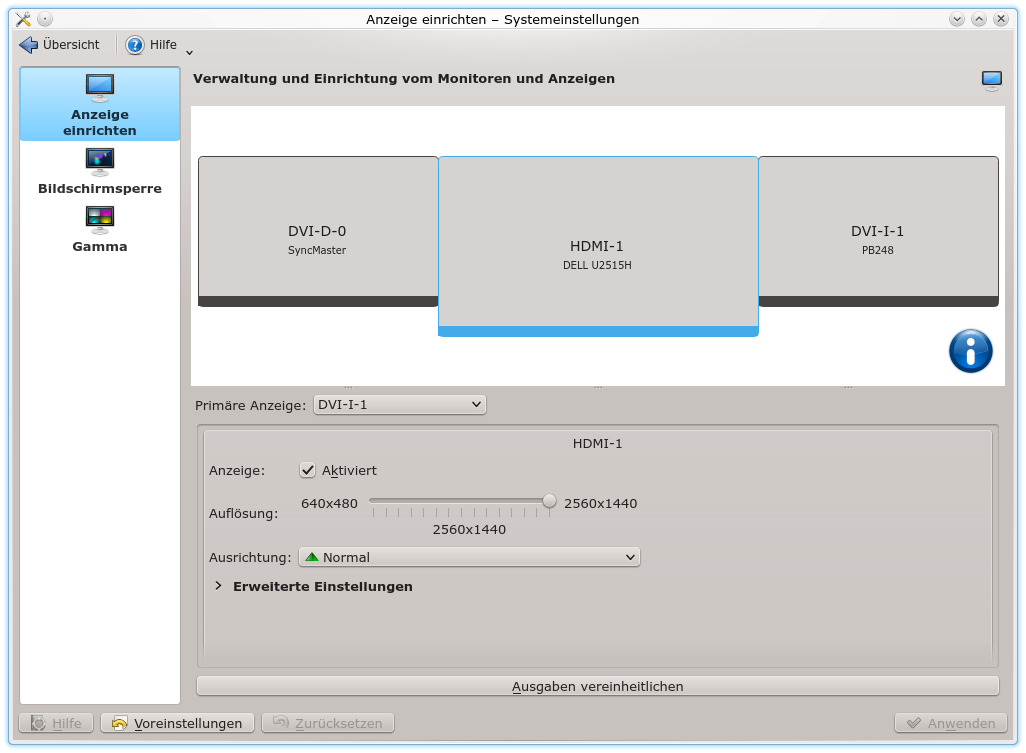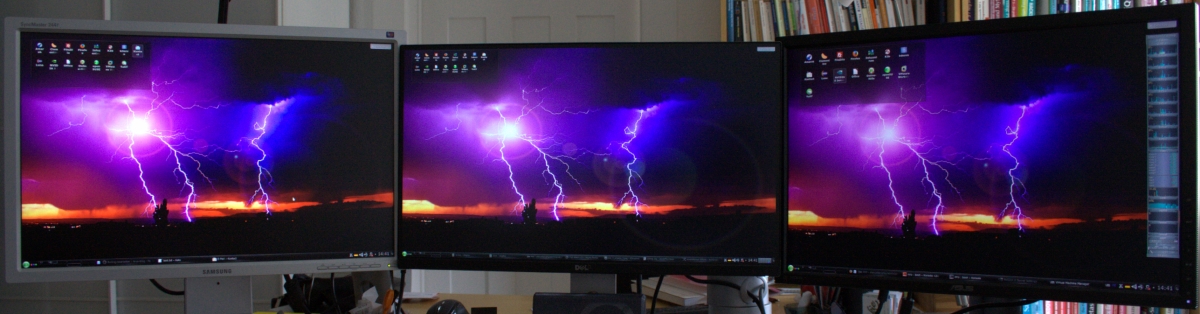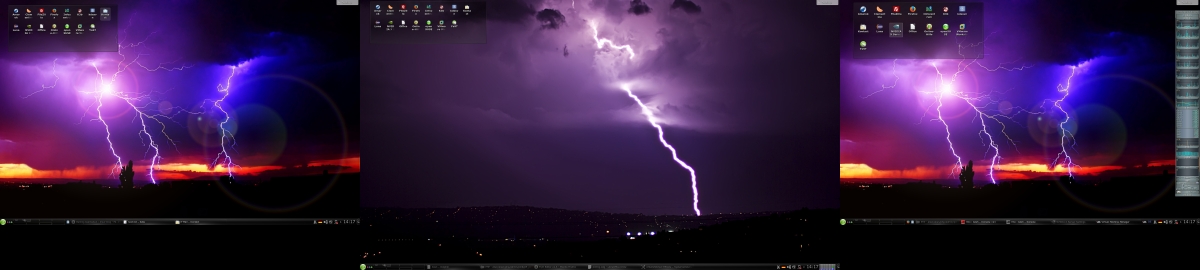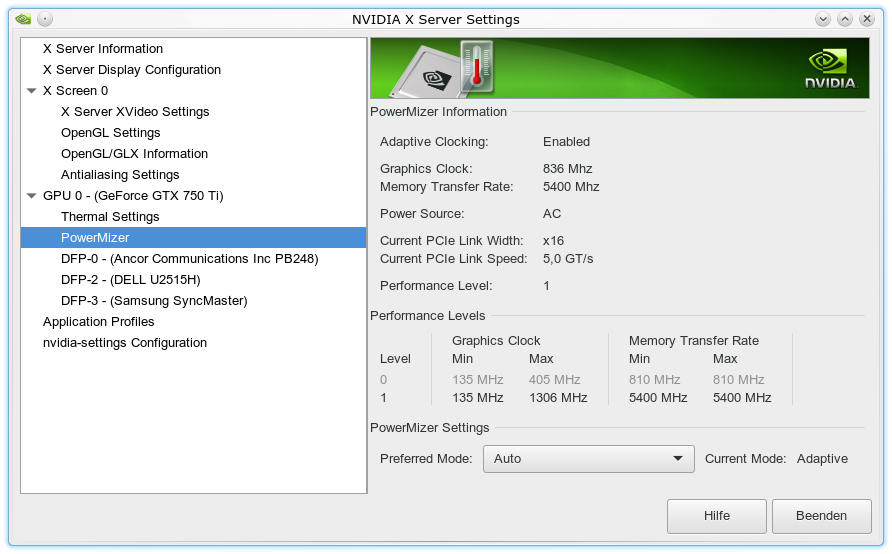Ich nutze ja auch einige Laptops unter Linux. U.a. einen nun schon etwas älteren “Terra 17 Zoll Laptop”, bei dem netterweise fast die gesamte Hardware unter Linux unterstützt wird. Dieser Laptop hat einen “i7-3632QM” Prozessor mit integrierter Intel HD 4000 Grafikkarte; ferner existiert eine zusätzliche Nvidia GT 645M.
Diese “Nvidia Optimus” Ausstattung erfordert unter Linux Bumblebee.
Bumblebee erlaubt das gezielte Aufrufen des Nvidia-Treibers für 3D-Grafik-Applikationen, die dann durch die dedizierte Nvidia-Karte beschleunigt in ein Fenster des von der Intel-Grafikkarte gesteuerten Desktops eingeblendet werden. Aus meiner Sicht ist das eine fast optimale Methode, die leistungsstarke, aber auch energiehungrige Nvidia-Grafikkarte nur dann zu zuzuschalten, wenn sie wirklich benötigt wird.
Eigentlich ist die Installation von Bumblebee aus den entsprechenden Opensuse Repositories inzwischen ein Leichtes. Dennoch erhalte ich immer mal wieder ein Problem, wenn ich Updates des Systems vornehme – u.a. der Kernelversion. Danach laufen die Kommandos “bbswitch” bzw. “optirun” und “primusrun” zum An- und Ab-Schalten der Nvidia-Karte bzw. zum Starten von 3D-Applikationen meist nicht mehr wie erwartet. In der Regel erinnere ich mich dann auch nicht mehr an alle Voraussetzungen, die gegeben sein müssen, damit Bumblebee ordentlich funktioniert. Für alle, denen es ähnlich geht, stelle ich nachfolgend ein paar Schritte und Voraussetzungen zur Nutzung von Bumblebee zusammen.
Wichtige Ergänzung 08.08.2016:
Dieser Artikel ist nicht mehr ganz gültig, was die für neuere Kernelversionen notwendigen Repositories anbelangt. Im Besonderen funktioniert bbswitch zum An- und Abschalten der Nvidia-Karte u.U. nicht mehr. So sollte man statt der nachfolgenden Bumblebee-Repositories das Repository für das Bumblebee3-Projekt heranziehen; es steht für verschiedene Opensuse-Versionen zur Verfügung (s. http://download.opensuse.org/repositories/home:/Bumblebee-Project:/Bumblebee3/). Das dortige Paket “dkms-bbswitch” ist dasjenige, was mit neueren Kernelversionen und Nvidia-Treibern funktioniert. Ferner sollte man ein Repository für einen neueren Nvidia-Treiber wählen, etwa Treiberversion 361.42. Einen upgedateten Artikel finden Sie unter
https://linux-blog.anracom.com/2016/08/08/bumblebee-auf-optimus-notebooks-und-laptops-mit-opensuse-13-1-13-2-leap-42-1/
Installation und Einrichtung von Bumblebee
Folgende RPM-Repositories sollte man der SW-Verwaltung unter YaST für Opensuse 13.1 Installationen verfügbar machen:
http://download.opensuse.org/repositories/X11:/Bumblebee/openSUSE_13.1/
http://download.opensuse.org/repositories/home:/Bumblebee-Project:/Bumblebee/openSUSE_13.1/
http://download.opensuse.org/repositories/home:/Bumblebee-Project:/nVidia:/346.35/openSUSE_13.1/
Unter Opensuse 13.2 ist “13.1” in den Adressen natürlich jeweils durch “13.2” zu ersetzen.
Will man den neuesten Treiber nutzen, so sollte man sich statt des dritten genannten Repositories für
http://download.opensuse.org/repositories/home:/Bumblebee-Project:/nVidia:/latest/openSUSE_13.1/
bzw.
http://download.opensuse.org/repositories/home:/Bumblebee-Project:/nVidia:/latest/openSUSE_13.2/
r
entscheiden
Das erste der oben genannten Repositories umfasst z.Z. den Umfang des zweiten fast vollständig. Der Unterschied besteht in der Bereitstellung eines zusätzlichen Pakets für acpi Calls im zweiten Repository. Ganz entscheidend ist jedoch das dritte Nvidia-bezogene Repository; dieses bietet die Installation des proprietären Nvidia-Treibers in einer für Bumblebee geeigneten Form an.
Folgende Pakete habe ich bei mir unter Opensuse 13.1 konkret installiert:
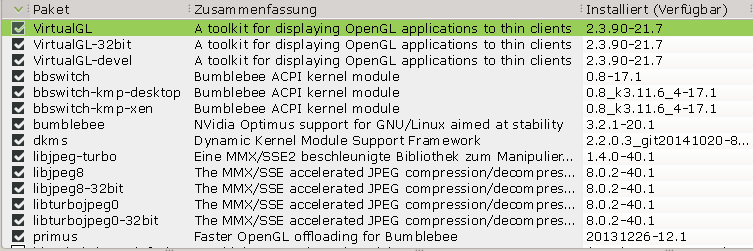
Entscheidend ist die Installation des Nvidia-Kernel-Modules “nvidia” über das Paket “X11-video-nvidia” aus dem 3-ten Repository. Während der Installation wird die erforderliche Kompilation für den aktuellen Kernel vorgenommen.
Blacklisten des nouveau-Treibers
Nach einer Neuinstallation von Opensuse auf einem Laptop mag es sein, dass der Nouveau-Treiber installiert ist. Ich habe Bumblebee bislang nicht mit dem Nouveau-Treiber ausprobiert, sondern aus verschiedenen Gründen immer den proprietären Nvidia-Treiber (erfolgreich) genutzt. Damit dies möglich wird, muss der Nouveau-Treiber, soweit auf dem Laptop-System vorhanden, deaktiviert werden. Ich habe ihn deshalb zur Sicherheit in eine Blacklist für Kernelmodule aufgenommen. Die Dateien “/etc/modprobe.d/50-blacklist-nouveau.conf” und auch “/etc/modprobe.d/50-blacklist.conf” enthalten somit folgende Statements:
blacklist nouveau
options nouveau modeset=0
Keine Installation des proprietären Nvidia-Treibers über das Linux-Installationsprogramm von der Nvidia-Web-Seite!
Versuchen Sie bitte weder während der Opensuse-Erstinstallation noch später den proprietären Treiber von Nvidia mit den Installationsroutinen von der Nvidia Webseite zu installieren! Das wird in einer Optimus-Konfiguration zu keinem Erfolg führen! Der proprietäre Nvidia-Treiber sollte auf Optimus Laptops statt dessen immer aus dem oben genannten “Bumblebee-Project:/nVidia”-Repository geladen werden.
KMS nicht abschalten!
KMS (Kernel mode setting; s. http://de.wikipedia.org/wiki/Mode-Setting) wird für das “i915”-Modul (also den treiber für die Intel Graka) zwingend benötigt – DKMS sollte man also (im Gegensatz zu früheren Desktop-Installationen mit Nvidia-Karten) nicht über Kernelparameter wie “nomodeset” beim Starten des Systems deaktivieren.
Ferner gilt: Das Opensuse Community Repository für Nvidia Treiber sollte deaktiviert sein; keines der Nvidia RPMs – sprich kein Nvidia-Treiber-Paket – aus diesem Community Repository sollte installiert sein.
Welche Services sind zu aktivieren?
Folgende Services müssen für den Systemstart unter systemd ggf. noch explizit aktiviert werden:
systemctl enable bumblebeed.service
systemctl enable dkms.service
Desktop-User als Mitglied der Gruppe “bumblebee” einrichten
Zudem muss der User, unter dem man den Desktop nutzt, Mitglied der ggf. neu anzulegenden Gruppe “bumblebee” werden.
xorg.conf-Datei
Es lohnt sich ein Blick in das Verzeichnis /etc/bumblebee”: Dort befindet sich eine spezielle Datei “xorg.conf.nvidia”, die von Bumblebee genutzt wird. Eine evtl.
vorhandene “/etc/X11/xorg.conf” im Verzeichnis “/etc/X11” sollte man entfernen !
Sind alle Voraussetzungen geschaffen, startet man das System am besten neu. Man sollte dann auf der gewohnten Desktop-Oberfläche landen. Diese wird vom Intel Treiber – in meinem Fall vom kernel-Modul “i915” – gesteuert. KDE-3D-Effekte lassen sich auch über die Intel-Grafikkarte nutzen; dafür reicht deren Performance allemal.
“lsmod” sollte folgende Module anzeigen, die im Zusammenhang mit Grafik von Bedeutung sind:
i915 710403 8
bbswitch 13943 0
drm 313440 11 i915,drm_kms_helper
drm_kms_helper 56806 1 i915
video 19507 1 i915
button 13952 1 i915
thermal_sys 36646 5 x86_pkg_temp_thermal,intel_powerclamp,thermal,video,processor
videobuf2_core 44595 1 uvcvideo
videodev 141701 2 uvcvideo,videobuf2_core
videobuf2_vmalloc 13216 1 uvcvideo
videobuf2_memops 13362 1 videobuf2_vmalloc
Start von 3D-Anwendungen
Spezielle 3d-Applikationen, wie etwa Spiele (z.B. “alienarena”)oder OpenGL-Anwendungsprogramme, die mehr Rechenpower erfordern, kann man dann als Desktop-User über
optirun alienarena
oder
primusrun alienarena
starten.
“primusrun” reduziert die Framerate der Graka auf die Schirmrate, wenn keine weiteren Parameter angegeben werden. Frame- und vertikale Bildschirmfrequenz werden also synchronisiert. Für volle Performance muss man
vblank_mode=0 primusrun alienarena
benutzen.
Folgender Artikel liefert ein paar Hinweise zum ursprünglichen Unterschied zwischen “primusrun” und “optirun”: http://www.webupd8.org/2012/11/primus-better-performance-and-less.html
Faktisch sind die aktuellen Performance-Unterschiede zwischen “primusrun” und “optirun” auf meinem System jedoch minimal.
“lsmod” zeigt nach dem Starten einer 3d-Applikation dann folgende zusätzlichen Module an:
nvidia 8370147 37
drm 313440 11 nvidia,i915,drm_kms_helper
Aufruf des Tools nvidia-settings
Übrigens: Das Tool “nvidia-settings” ruft man wie folgt auf:
optirun -b none nvidia-settings -c :8
Ab- und An-Schalten der Nvidia-Karte im normalen Desktop-Betrieb
“optirun” und “primusrun” aktivieren die Nividia-Karte bei Bedarf selbständig und deaktivieren sie auch wieder. Zum gezielten Abschalten der Nvidia-Karte im normalen Desktop-Betrieb benutzt man als root-User dagegen folgendes Kommando:
tee /proc/acpi/bbswitch <<< OFF
Anschalten geht über
tee /proc/acpi/bbswitch <<< ON
Der Laptop zeigt die Aktivität der Nvidia-Graka i.d.R. über eine LED an. Ein gezieltes Anschalten im normalen Desktop-Betrieb kann dann nützlich sein, wenn man – wie in meinem Fall – durch ein erratisches Anspringen des Laptop-Lüfters gerade bei zu kühlem Zustand des Laptops genervt wird. Manchmal hilft die zusätzliche Abwärme der Nvidia-Graka im Leerlauf, einen kontinuierlichen Lüfterbetrieb zu erzwingen.
nStartbedingungen zum An- und Abschalten der Nvidia Graka legt man über entsprechende Parameter in der Datei “/etc/modprobe.de/50-bbswitch.conf” fest:
options bbswitch load_state=0 unload_state=1
Was ist nach einem Kernelupdate und Neustart des Systems zu tun ?
Nach einem Kernelupdate läuft der “intel915” Treiber ja typischerweise noch. Man gelangt dadurch auf die grafische Oberfläche. Am einfachsten ist dann eine Deinstallation und anschließende Neuinstallation der oben dargestellten Pakete aus den Bumblebee Repositories – u.a. dkms, dkms-nvidia, bbswitch, vor allem aber “X11-video-nvidia”. Der Nvidia-Treiber wird dabei neu kompliert.
Und was ist mit Opensuse 13.2?
Ich gehe davon aus, dass die Voraussetzungen für eine reibungslosen Bumblebee-betrieb unter Opensuse 13.2 mehr oder weniger analog zu dem oben Beschriebenen für Opensuse 13.1. sind. Siehe auch die entsprechenden nachfolgenden Links.
Links
http://linuxandblues.com/linux/opensuse-13-2-easy-nvidia-bumblebee-guide-update-23-december-14/
http://www.opensuse-forum.de/allgemeines/system-einrichten-und-verwalten/10600-erledigt-nvidia-bumblebee-optirun-probleme/
https://github.com/Bumblebee-Project/Bumblebee/wiki/Install-and-usage
https://wiki.archlinux.org/index.php/Bumblebee
Nun bleibt nur noch, viel Spaß mit Nvidia 3D Beschleunigung auf Optimus Laptops unter Linux zu wünschen.